iPad 使用手冊
- 歡迎使用
-
-
- 相容於 iPadOS 18 的 iPad 機型
- iPad mini(第五代)
- iPad mini(第六代)
- iPad mini(A17 Pro)
- iPad(第七代)
- iPad(第八代)
- iPad(第九代)
- iPad(第十代)
- iPad Air(第三代)
- iPad Air(第四代)
- iPad Air(第五代)
- iPad Air 11 吋(M2)
- iPad Air 13 吋(M2)
- iPad Pro 11 吋(第一代)
- iPad Pro 11 吋(第二代)
- iPad Pro 11 吋(第三代)
- iPad Pro 11 吋(第四代)
- iPad Pro 11 吋(M4)
- iPad Pro 12.9 吋(第三代)
- iPad Pro 12.9 吋(第四代)
- iPad Pro 12.9 吋(第五代)
- iPad Pro 12.9 吋(第六代)
- iPad Pro 13 吋(M4)
- 設定基本功能
- 訂製你專屬的 iPad
- 與親朋好友保持聯繫
- 自訂你的工作空間
- 使用 Apple Pencil 進行更多操作
- 為你的孩子自訂 iPad
-
- iPadOS 18 的新功能
-
- 捷徑
- 提示
-
- 開始使用 Apple Intelligence
- 使用書寫工具
- 在「郵件」中使用 Apple Intelligence
- 在「訊息」中使用 Apple Intelligence
- 搭配 Siri 使用 Apple Intelligence
- 取得網頁摘要
- 取得錄音內容摘要
- 使用「影像樂園」製作原創影像
- 使用 Apple Intelligence 製作 Genmoji
- 搭配 Apple Intelligence 使用「影像魔杖」
- 在「照片」中使用 Apple Intelligence
- 為通知生成摘要和降低干擾
- 搭配 Apple Intelligence 使用 ChatGPT
- Apple Intelligence 與隱私權
- 在「螢幕使用時間」中阻擋取用 Apple Intelligence 功能
- 版權聲明
在 iPad 上搭配 Siri 使用 Apple Intelligence
Siri 是 iPad 內建來簡化和加速日常工作的智慧型助理。搭配 Apple Intelligence* 的功能,Siri 表現更加自然、更切合要點且更專屬於你。除了使用你的聲音,你還可以對 Siri 輸入要求。你也可以利用 Siri 的產品知識來解答 iPad 和其他 Apple 產品的相關問題。經你授權後,Siri 可以在某些要求中視需要運用 ChatGPT** 的專業知識來提供協助。
Siri 也會在你提出要求結巴時聽你說完。例如,你可能會說:「Siri,設定鬧鐘,抱歉等等,應該是 10 分鐘計時器,喔不,設 15 分好了。」Siri 會理解你的意思並啟動 15 分鐘的計時器。
當 Siri 啟動時,iPad 螢幕周圍會發光,而且你可以在對 Siri 說話時繼續捲動或輸入。
【注意】Apple Intelligence 會在 iPadOS 18.1 或以上版本中推出,適用於搭載 M1 或更新晶片的 iPad 機型和 iPad mini(A17 Pro)。若要確認你的裝置和語言是否支援 Apple Intelligence,請參閱 Apple 支援文章:Apple Intelligence 需求。
輸入來與 Siri 對話
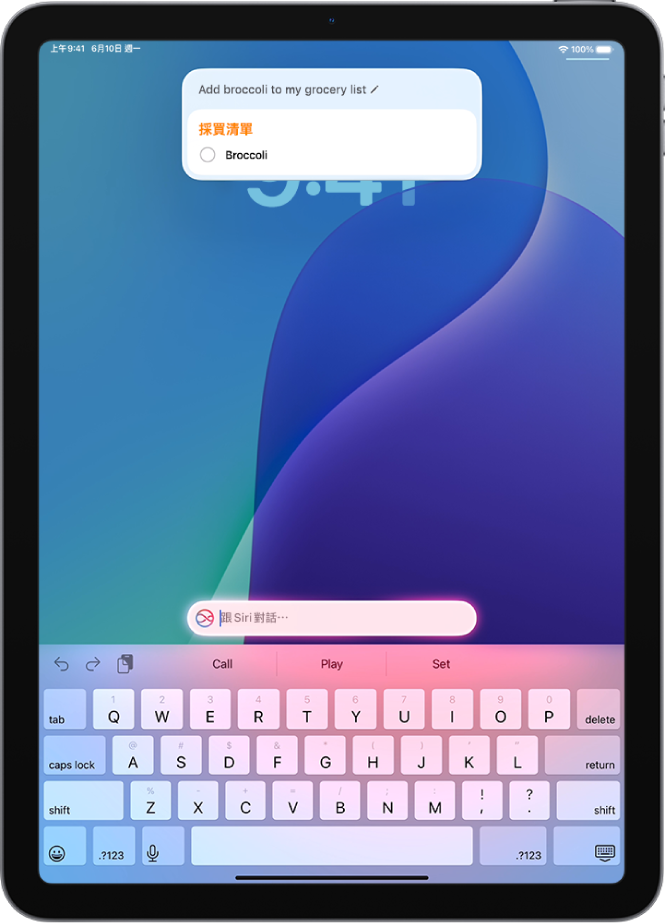
當你不想大聲說話時,你可以輸入來與 Siri 對話,例如當你在會議中或圖書館等安靜場所時。
若要輸入來與 Siri 對話,點兩下螢幕底部,然後輸入要求。
若要關閉「輸入來與 Siri 對話」,前往「設定」![]() >「Apple Intelligence 與 Siri」,點一下「說話和輸入來與 Siri 對話」,然後關閉「輸入來與 Siri 對話」。
>「Apple Intelligence 與 Siri」,點一下「說話和輸入來與 Siri 對話」,然後關閉「輸入來與 Siri 對話」。
詢問 Siri 有關 Apple 產品的問題
Siri 不只能針對 iPad,連其他 Apple 產品,例如 iPhone、Mac、Apple TV、Apple Watch、AirPods 和 HomePod 的相關問題都可以回答。啟用 Siri,然後可以這樣說或輸入:
「怎麼在 iPad 上拍攝截圖?」
「怎麼解鎖 iPad?」
「怎麼在 iPad 上下載 Podcast?」
「怎麼在 iPad 上 FaceTime?」
「怎麼備份 iPad?」
「怎麼在 iPad 上螢幕錄影?」
「怎麼將 iPad 關機?」
「怎麼透過 HomePod 播放來自電視的聲音?」
「要去哪裡記錄我的用藥?」
對 Siri 提出延續脈絡的要求
透過 Apple Intelligence,你可以對 Siri 提出根據之前要求、延續先前所說脈絡的要求。
例如,你可以說出或輸入:「舊金山巨人隊這一季的表現怎麼樣?」然後問:「下一場比賽什麼時候?」最後說:「加入我的行事曆。」
啟用 Siri,然後提出要求。
說完要求後馬上接著說另一個要求。
使用 Siri 從 ChatGPT 取得解答
在 iPadOS 18.2 或以上版本中,若你開啟 ChatGPT 延伸功能,Siri 可在需要時向 ChatGPT 尋求所需資訊。若要開始使用 ChatGPT,請參閱:搭配 Apple Intelligence 使用 ChatGPT。
【注意】若要使用 ChatGPT,你必須年滿 13 歲,或達到你所在國家允許的最低年齡。如需更多資訊,請參閱 OpenAI 使用條款。
啟用 Siri,然後可以這樣說或輸入:
「嘿 Siri,請 ChatGPT 幫我寫一首關於龍的俳句。」
「叔叔 70 歲生日我該送什麼禮物?他喜歡釣魚。」
「嘿 Siri,如果我不想去海灘,請向 ChatGPT 詢問如何在馬里布度過一個悠閒的下午。」
「嘿 Siri,為名叫泰瑞的老虎寫一首打油詩。」
「我可以用這些做什麼食譜?」(「照片」App 中打開水果照片。)
「嘿 Siri,請 ChatGPT 幫我摘要這份文件。」(「檔案」App 中打開一份文件,例如租賃協議的 PDF)。
若未提及 ChatGPT 而直接對 Siri 提出要求,但 Siri 判斷 ChatGPT 能提供協助,Siri 會詢問你是否希望使用 ChatGPT 來完成要求。在傳送任何照片或檔案給 ChatGPT 前,系統都會要求你確認。
若你希望 Siri 使用 ChatGPT 而不需每次詢問你的許可,請前往「設定」>「Apple Intelligence 與 Siri」,點一下 ChatGPT,然後關閉「確認 ChatGPT 要求」。
若要阻擋向 ChatGPT 提出要求的功能,請參閱:阻擋取用 ChatGPT。
【注意】ChatGPT 採用生成式模型,輸出內容可能會有所不同。請檢查重要資訊的準確性。
【注意】若要進一步瞭解 Apple Intelligence 與隱私權,請參閱:Apple Intelligence 與隱私權。若要進一步瞭解隱私權與 Siri,請參閱:Siri、聽寫與隱私權。